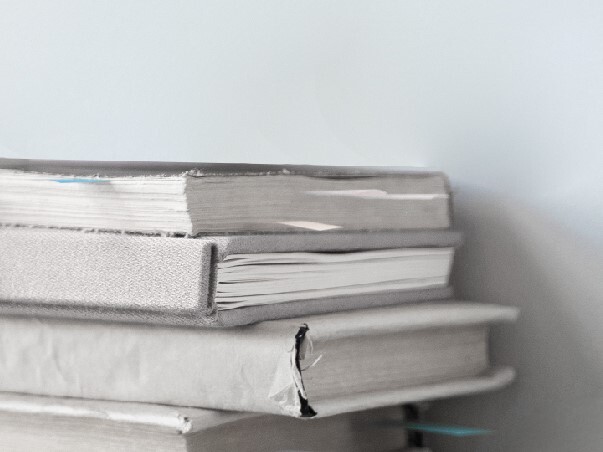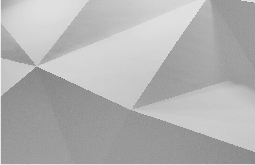По умолчанию в сервисе заявки на согласование отпуска от сотрудника уходят руководителю подразделения, если на него был создан кабинет.
Настроить таких руководителей можно – следующим образом:
1. Открыть раздел «Кадры» – «Подразделения» (рис. 1)
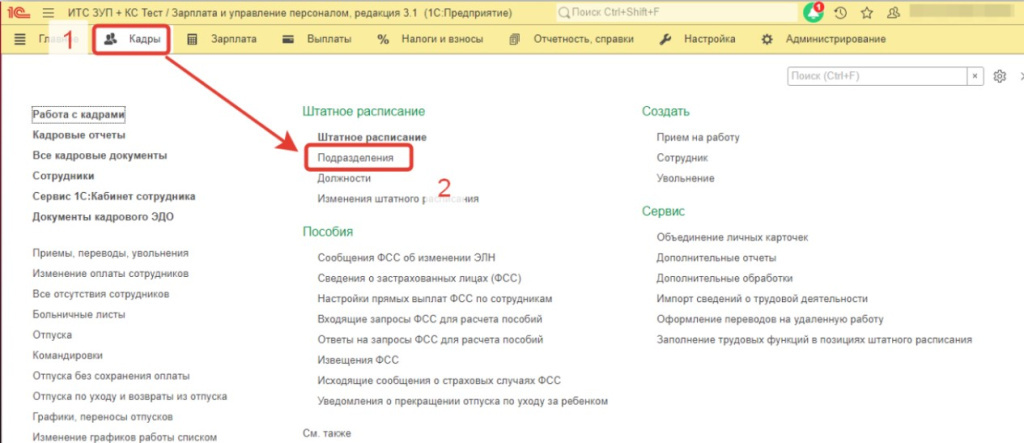
Рисунок 1
2. Провалиться в нужное подразделение (например, Сектор налоговых платежей и расчетов с фондами) (рис. 2)
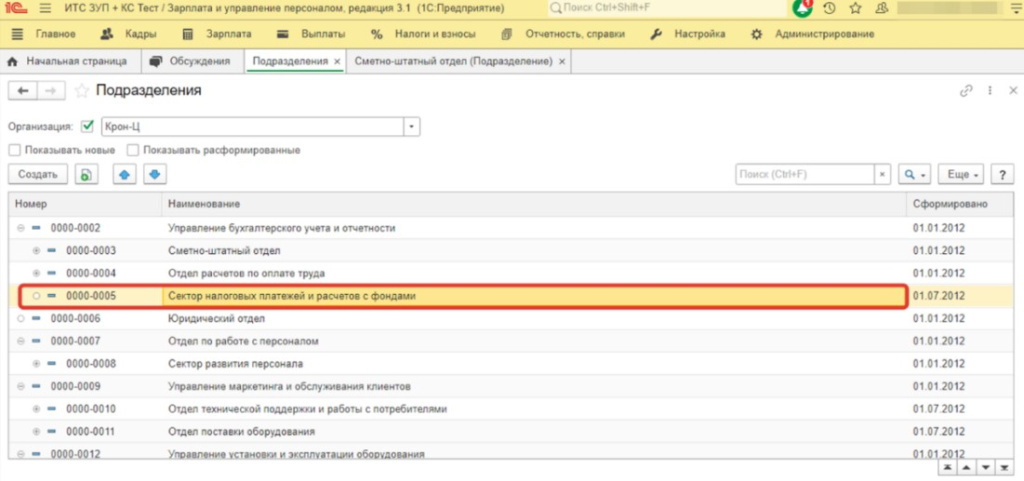
Рисунок 2
3. В поле «Руководитель» выбрать верного сотрудника (рис. 3)
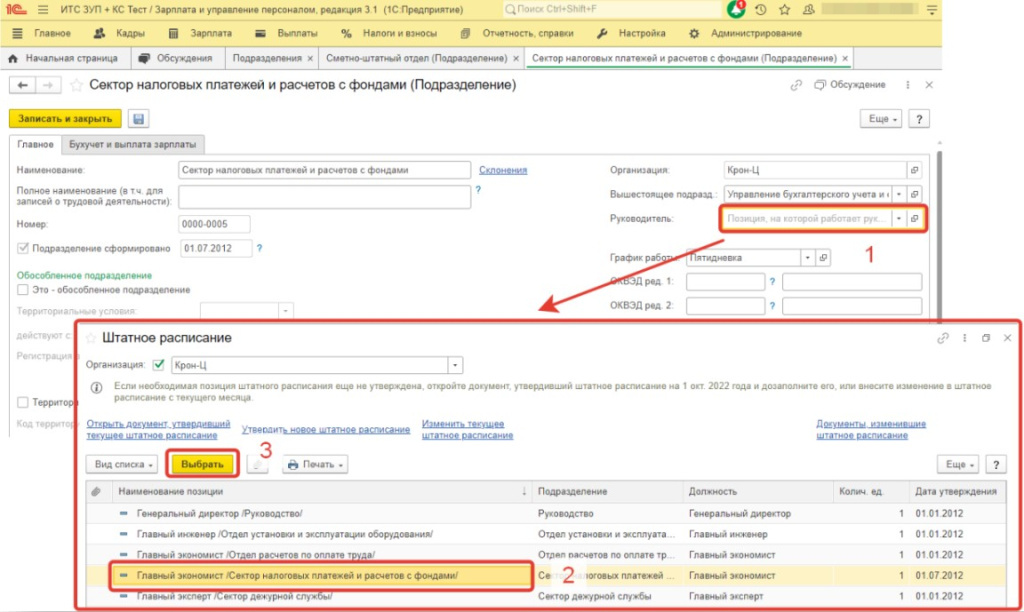
Рисунок 3
Если нужно чтобы все отпуска согласовывал генеральный директор, для этого необходимо обязательно создать для него кабинет в сервисе и выполнить следующие действия:
1. Перейти в раздел «Настройка» - «Организации» и провалиться в компанию (рис. 4)
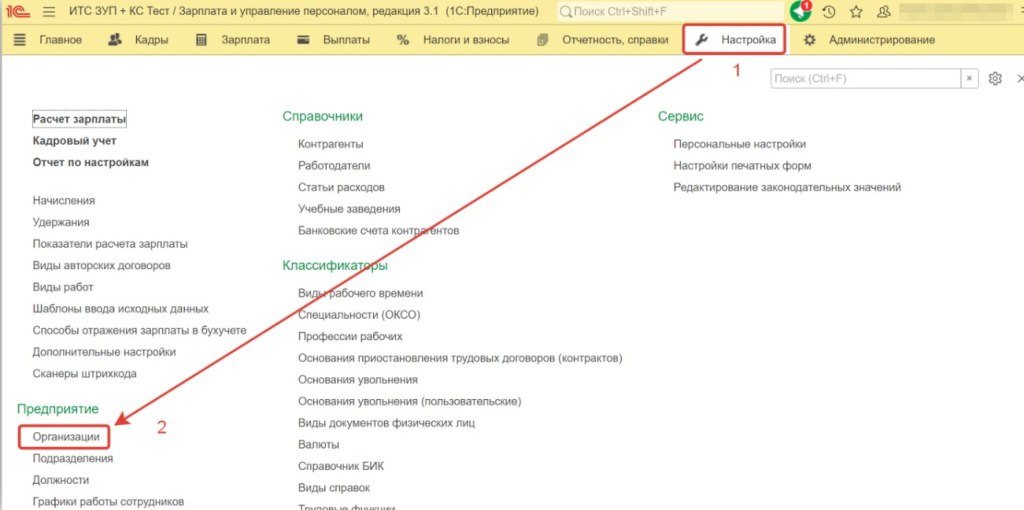
Рисунок 4
2. Открыть вкладку «Учетная политика и другие настройки» и перейти по ссылке «Ответственные лица» (рис. 5)
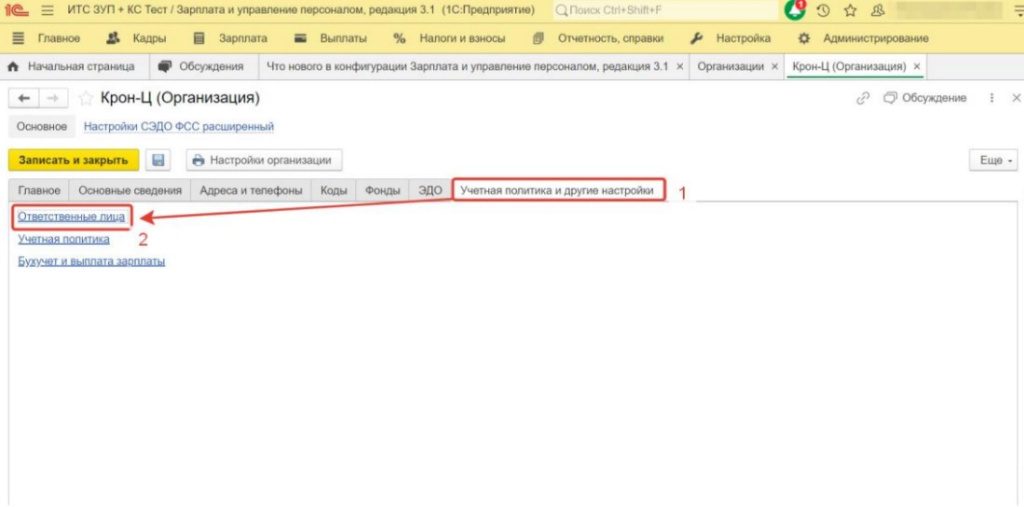
Рисунок 5
В поле «Руководитель» указать Генерального директора и нажать «Записать и закрыть» (рис. 6)
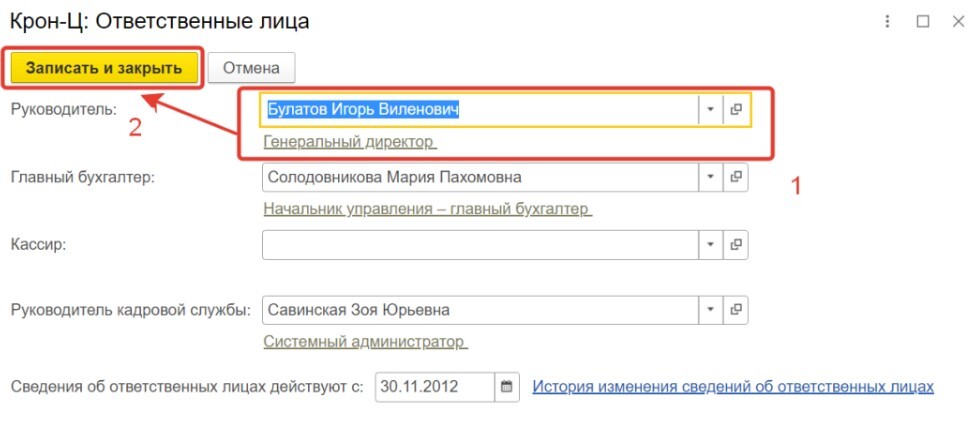
Рисунок 6
Если ранее указанные маршруты вам не подходят, можно создать свой. Для этого нужно ответственному сотруднику за сервис войти в свой кабинет и выполнить следующие шаги:
1. Открыть раздел «Администрирование» – «Настройки» – «Правила согласования» (рис. 7)
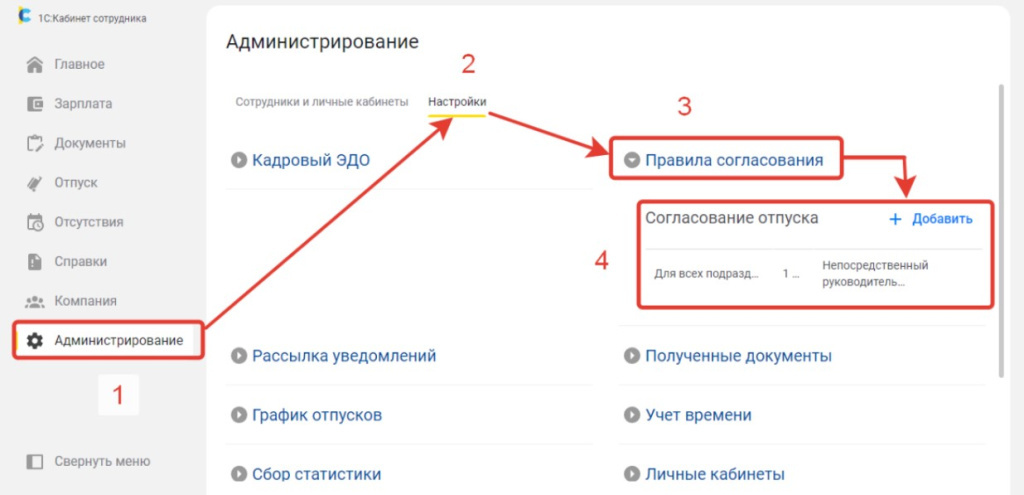
Рисунок 7
2. Для изменения существующей настройки нужно нажать на нее и в открывшейся форме добавить к ней новые шаги или согласующего (рис. 8)
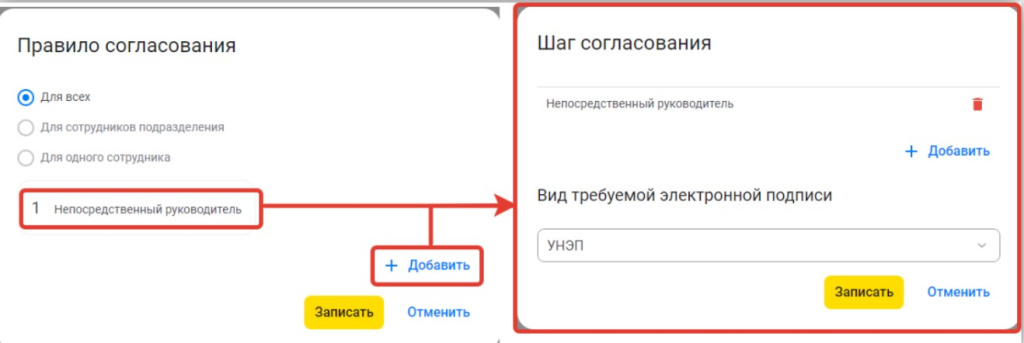
Рисунок 8
3. При создании нового правила можно выбрать компанию, подразделение или конкретного сотрудника, для которого оно будет использоваться (рис. 9)
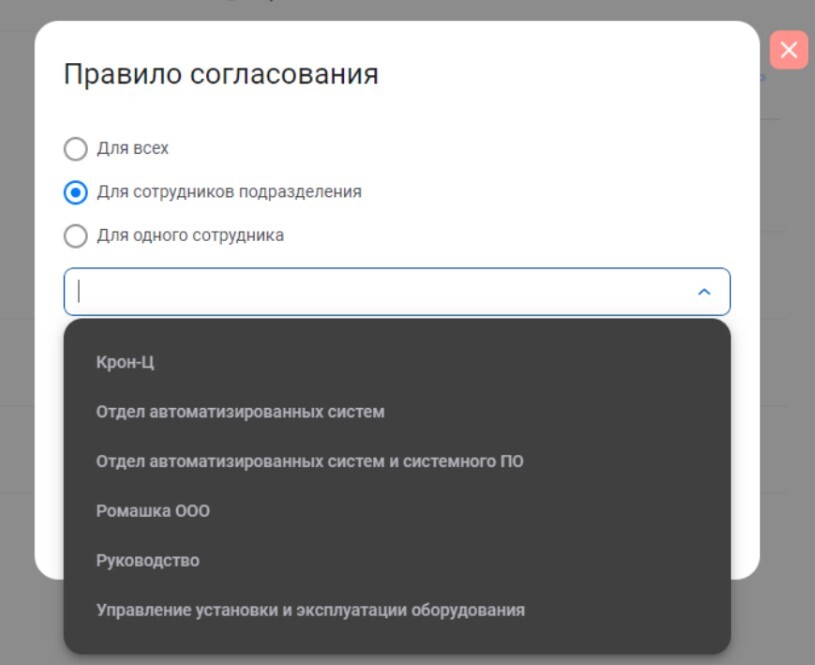
Рисунок 9
4. При добавлении более одного согласующего, появляются флажки «Достаточно согласование одного» или «Требуется согласование всех». Также в этом окне можно выбрать нужна электронная подпись для согласования или нет (рис. 10)
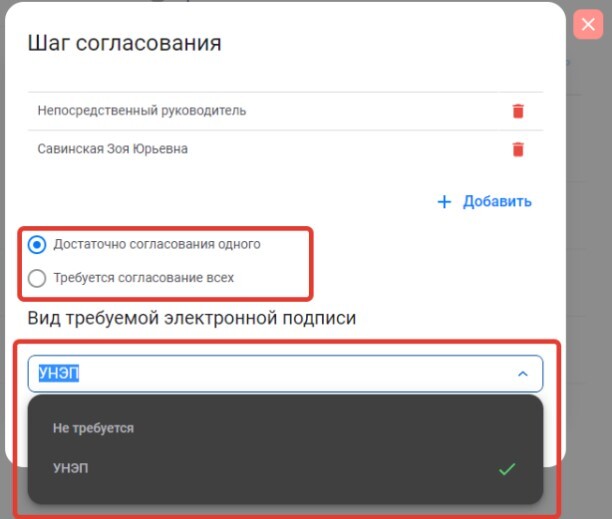
Рисунок 10
5. Для сохранения настроек остается в каждой форме нажать «Записать» и в конце нажать «Закончить редактирование» (рис. 8 и 11)
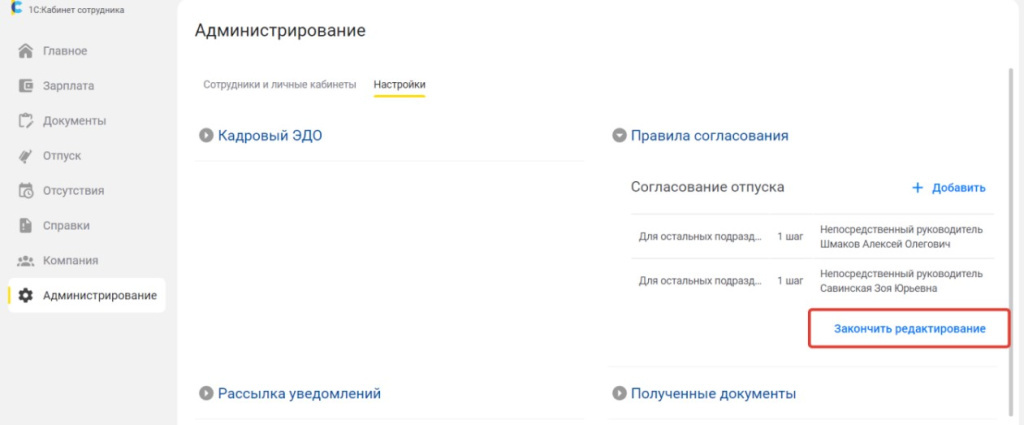
Рисунок 11